Что такое конфликт IP и как его разрешить?
Если вы когда-либо видели сообщение «Windows обнаружила конфликт IP-адресов» или «другой компьютер в этой сети имеет такой же IP-адрес», вы можете задаться вопросом, что означает это предупреждение. Хотя проблемы с конфликтом IP-адресов обычно не сложно исправить, они сбивают с толку, особенно для тех, кто плохо знаком с сетями.
Давайте посмотрим, что такое конфликт IP-адресов, могут ли два устройства иметь одинаковый IP-адрес и как устранить эту ошибку, когда она появляется.
Что такое конфликт IP-адресов?
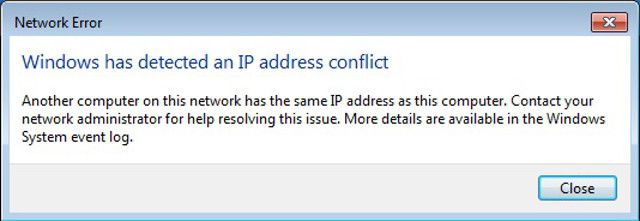
Конфликт IP-адресов возникает, когда двум или более устройствам в одной сети назначается один и тот же IP-адрес. Чтобы объяснить, почему это проблема, мы должны сделать шаг назад и посмотреть, для чего нужны IP-адреса .
Подобно физическому домашнему адресу для получения почты, IP-адреса служат способом идентификации вашего компьютера в сети. Ваш маршрутизатор использует эти IP-адреса для направления сетевого трафика на нужные устройства. Ознакомьтесь с нашим объяснением того, как работают маршрутизаторы, чтобы узнать больше об этом.
Из-за такой настройки никакие два устройства не могут иметь одинаковый IP-адрес в одной сети. Если это произойдет, сеть запутается из-за повторяющихся IP-адресов и не сможет их правильно использовать. Подумайте о доставке почты, пытаясь найти нужный почтовый ящик, если у двух домов на одной улице одинаковые номера; то же самое и для вашей домашней сети.
Имейте в виду, что здесь мы говорим только о частных IP-адресах, которые относятся к адресам, используемым в вашей собственной сети. Общедоступные IP-адреса – это то, как остальная часть Интернета видит любое устройство в вашей сети, но они не имеют отношения к этому обсуждению конфликтов дублированных IP-адресов.
Поскольку у двух компьютеров не может быть одного и того же IP-адреса, как возникает ошибка повторяющегося IP-адреса?
Как возникает конфликт IP-адресов?
В большинстве случаев в современных домашних сетях конфликты IP-адресов возникают редко. Это связано с DHCP ( протокол динамической конфигурации хоста), системой, которую маршрутизаторы используют для выдачи IP-адресов.
С DHCP, когда вы подключаете новое устройство к своей сети, ваш маршрутизатор выбирает доступный IP-адрес из набора опций. Устройство использует этот IP-адрес в течение некоторого времени, пока не истечет срок аренды, и ему потребуется получить новый IP-адрес от маршрутизатора.
Если только ваш маршрутизатор не работает со сбоями, два устройства никогда не должны получать один и тот же IP-адрес в этой системе. Ваш маршрутизатор знает, какие IP-адреса уже используются, и не будет выдавать их дважды.
Чаще всего конфликт IP-адресов может возникнуть при назначении статических IP-адресов в сети. Вместо того, чтобы DHCP автоматически выбирал адрес для всех устройств, статический IP-адрес позволяет вам указать определенный IP-адрес, который будет всегда использовать сетевое устройство.
Если вы по ошибке назначите один и тот же статический адрес двум устройствам, вы столкнетесь с ошибкой дублирования IP. Эта проблема также может возникнуть, если вы настроили устройство на использование статического IP-адреса без резервирования этого адреса в маршрутизаторе. В конце концов, ваш маршрутизатор попытается передать этот адрес другому устройству, что приведет к конфликту IP-адресов.
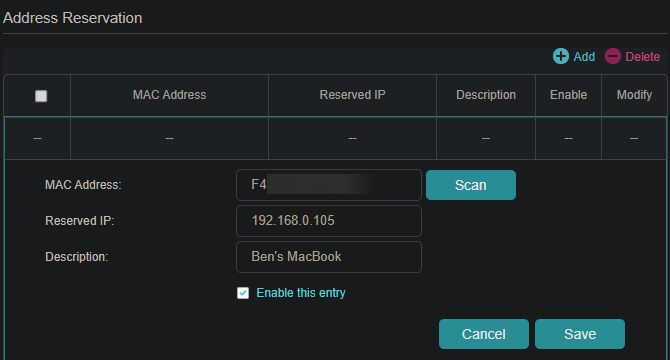
Другой сценарий конфликта IP-адресов может возникнуть, если в вашей сети есть два DHCP-сервера (чего следует избегать). Например, у вас может быть собственный беспроводной маршрутизатор, подключенный к комбо-модему и маршрутизатору вашего интернет-провайдера. Если оба устройства пытаются действовать как маршрутизатор, они могут выдавать повторяющиеся IP-адреса.
Наконец, вы можете потенциально ввести дублирующиеся IP-адреса в свою сеть, когда машина снова подключится к сети после перехода в режим ожидания.
Например, предположим, что вы оставляете свой ноутбук в состоянии гибернации на две недели. В течение этого времени ваш маршрутизатор может вспомнить IP-адрес ноутбука и назначить его другому устройству, например вашему телефону. Когда вы снова включаете ноутбук, ваш компьютер может подумать, что он все еще владеет этим IP-адресом, что приводит к конфликту IP-адресов с вашим телефоном.
Это также может произойти, если вы переведете свой компьютер в режим ожидания в другой сети, которая использует тот же пул IP-адресов, что и ваш, а затем вернете его домой и повторно подключитесь к своей сети. Если этот IP-адрес уже используется, вы увидите ошибку конфликта IP-адресов.
Как исправить конфликты IP-адресов
Как и во всех случаях устранения неполадок в домашней сети , первый шаг, который вы должны предпринять для устранения проблем с дублированием IP-адресов, – это перезагрузить затронутый компьютер и ваше сетевое оборудование.
Ошибка IP-адреса могла быть небольшой ошибкой, которую разрешит перезагрузка. Перезагрузка маршрутизатора и модема (если они – отдельные устройства) перераспределит все IP-адреса через DHCP.
Если перезапуск не работает, проблема немного глубже. Затем вам следует проверить, использует ли ваш компьютер статический IP-адрес.
Устранение неполадок с повторяющимися IP-адресами в Windows
Для этого в Windows откройте « Настройки» и выберите « Сеть и Интернет»> «Статус» . Щелкните Изменить параметры адаптера в этом меню, затем дважды щелкните имя сетевого подключения в появившемся окне. Этот процесс проведет вас через несколько разных диалоговых окон.
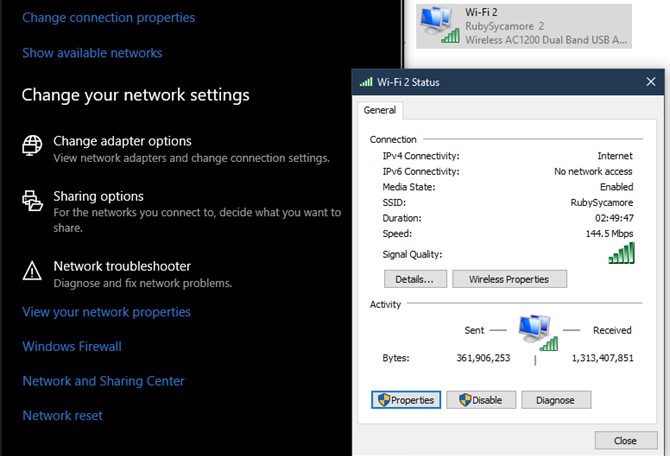
В окне « Состояние» щелкните « Свойства» , а затем дважды щелкните « Протокол Интернета версии 4» . В этом меню должен быть выбран параметр Получить IP-адрес автоматически . Если указан ручной IP-адрес, выберите автоматический вариант и нажмите OK .
Повторите эти шаги для Интернет-протокола версии 6 (если применимо) и посмотрите, исчезнет ли конфликт.
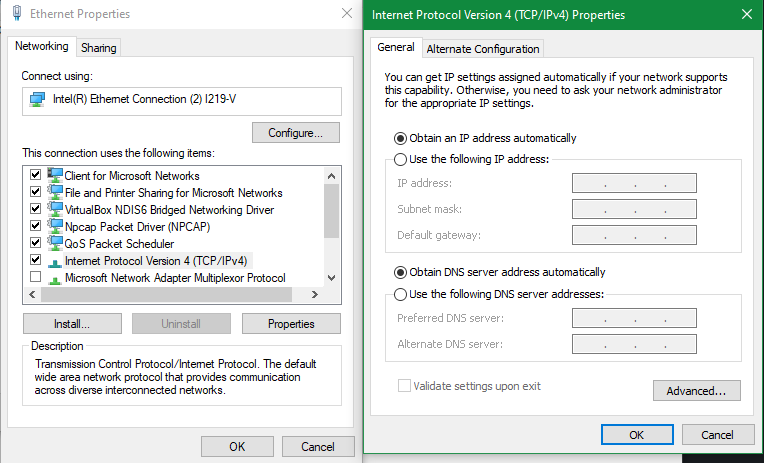
Вам также следует попробовать освободить текущий IP-адрес вашего компьютера и получить новый. При перезапуске тоже самое, но сейчас все же стоит попробовать. Для этого щелкните правой кнопкой мыши кнопку «Пуск» (или нажмите Win + X ) и выберите « Командная строка» или « Windows PowerShell» .
В окне терминала введите следующую команду, чтобы отказаться от текущего IP-адреса, а затем нажмите Enter :
ipconfig /releaseПосле этого используйте следующую команду, чтобы получить новый IP-адрес от маршрутизатора:
ipconfig /renewУстранение неполадок IP-конфликтов на Mac
На Mac вы найдете параметры IP-адреса в меню Apple> Системные настройки> Сеть . Выберите тип подключения, который вы используете, с левой стороны, затем нажмите « Дополнительно» .
На открывшейся странице выберите вкладку TCP / IP . Если в поле « Настроить IPv4» установлено значение « Вручную» , измените его на « Использование DHCP» . Убедитесь, что для параметра « Настроить IPv6» также установлено значение « Автоматически» (если он не отключен), затем нажмите « ОК» .
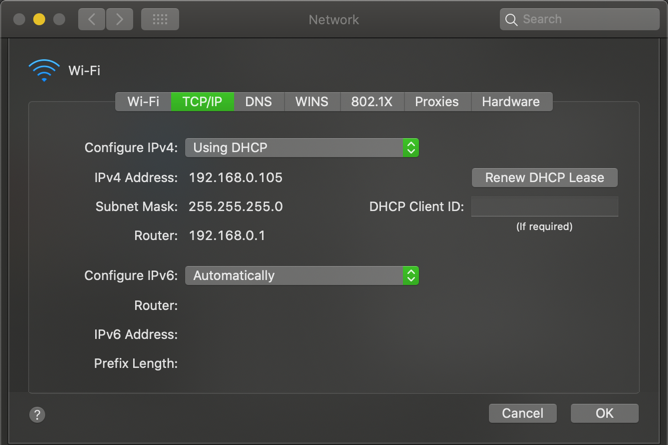
Чтобы обновить текущий IP-адрес на Mac, нажмите кнопку « Продлить аренду DHCP» справа на этой странице.
Проверьте свой маршрутизатор на наличие конфликтов IP-адресов
Если описанные выше шаги не устранили проблему с дублированием IP-адреса в вашей сети, вам следует затем войти в панель администрирования вашего маршрутизатора и посмотреть на подключенные устройства. То, как вы это сделаете, будет зависеть от модели вашего маршрутизатора, поэтому мы не можем дать точных инструкций для каждого случая. Ознакомьтесь с нашим вводным руководством по управлению маршрутизатором, чтобы понять интерфейс.
Как правило, вы найдете список подключенных устройств в разделе « Подключенные устройства» , « Подключенные устройства» , « Моя сеть» и т. Д. Взгляните на каждое устройство и обратите внимание на повторяющиеся IP-адреса.
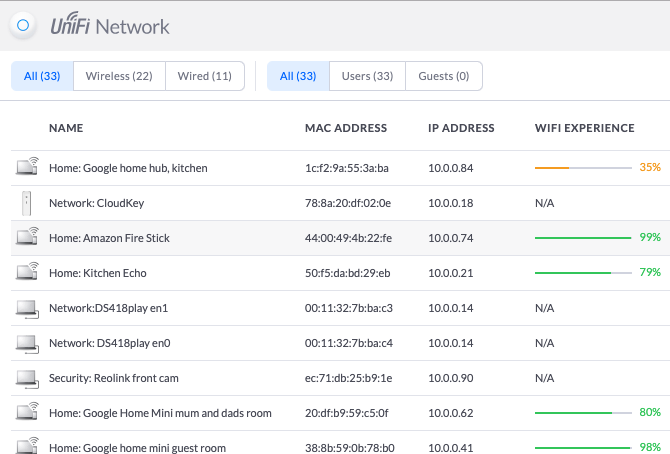
Чтобы сузить круг вопросов, вы можете проверить IP-адрес своего компьютера, набрав ipconfig в командной строке Windows или ifconfig в терминале Mac. Тогда вы узнаете дублируемый IP-адрес, что упростит поиск в списке.
Если вы обнаружите два устройства с одним и тем же адресом, удалите все настройки статического IP-адреса или обновите их IP-адреса в маршрутизаторе, чтобы разрешить конфликт.
В общем, вам не нужно беспокоиться о статических IP-адресах в простых домашних настройках, поэтому лучше всего позволить вашему маршрутизатору обрабатывать все это. Если вам по какой-то причине необходимо зарезервировать IP-адрес, убедитесь, что он установлен в вашем маршрутизаторе, чтобы он не выдавал дубликаты.
Обновите прошивку вашего роутера
Неисправный маршрутизатор может привести к более частому возникновению конфликтов IP без предупреждения. Если у вас по-прежнему возникают ошибки IP-адреса даже после выполнения вышеуказанного устранения неполадок, вам следует обновить прошивку вашего маршрутизатора.
Конкретные шаги для этого также зависят от вашего маршрутизатора. Обычно вы найдете опцию обновления прошивки, когда войдете в панель администратора вашего роутера. Это может быть в меню « Дополнительно» или « Инструменты» .
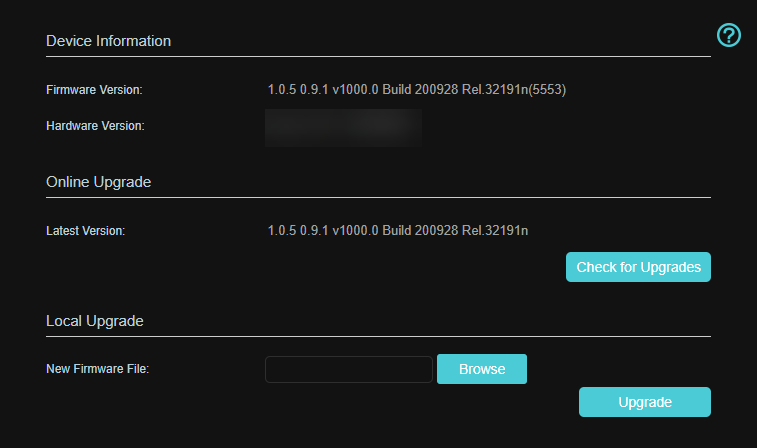
В то время как некоторые маршрутизаторы позволяют автоматически обновлять прошивку через панель управления, другие требуют, чтобы вы загрузили файл от производителя и загрузили его на свой маршрутизатор. Посетите веб-сайт производителя вашего маршрутизатора для получения дополнительной помощи, если это необходимо.
Мирное разрешение конфликтов IP-адресов
Теперь вы знаете, что такое конфликт IP-адресов, как два устройства могут получить один и тот же IP-адрес и как исправить повторяющиеся конфликты IP-адресов. В большинстве случаев конфликт не возникнет в вашей домашней сети, если вы не испортили параметры статического IP-адреса. И если проблема с дублированием IP-адреса действительно возникает, вы обычно можете решить ее, настроив все устройства на использование DHCP.
Чтобы углубиться в домашнюю сеть, вы также должны узнать о MAC-адресах и о том, как они работают с IP-адресами.